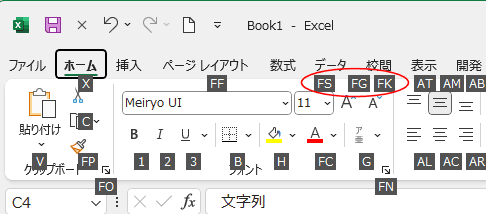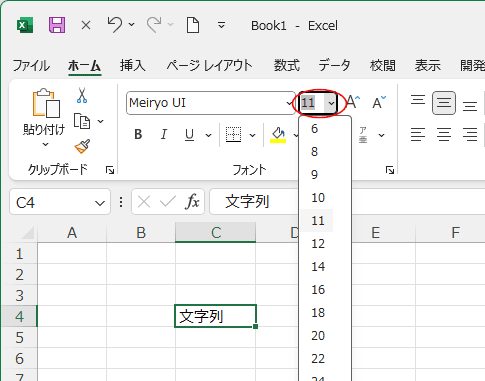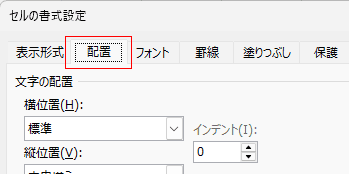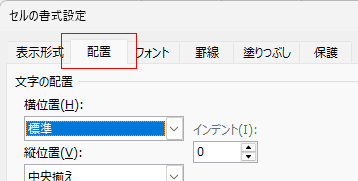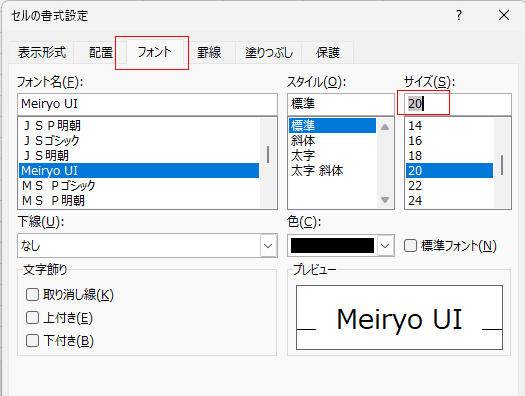- Home »
- 便利な技の目次 »
- フォントの書式をショートカットキーで整える
更新2025/1/16;作成:2017/2/22
フォントの書式をショートカットキーで整える topへ
- フォントの書式設定は[ホーム]タブのフォントグループの各コマンドボタンから設定することができます。
このページでは素早く操作したい人のためにショートカットキーやキーボードからの操作方法をメインに説明します。
太字、斜体、下線をショートカットキーで設定する
- 文字(フォント)の書式の太字、斜体、下線をショートカットキーで設定することができます。
[Ctrl]+[B] または [Ctrl]+[2] で太字、[Ctrl]+[I] または [Ctrl]+[3] で斜体、[Ctrl]+[U] または [Ctrl]+[4] で下線、[Ctrl]+[5] で取り消し線が設定できます。
なお、このショートカットキーはON/OFFの切り替えの機能になってるので、例えば太字の文字列の太字を解除をしたいときは[Ctrl]+[B]を使います。

フォントサイズの変更をキーボードから設定する
- フォントサイズの変更はアクセスキーで行うことができます。
下図は、[Alt],[H] と順番に押した状態です。
文字の拡大は、[Alt],[H],[F],[G]と順番に押します。
文字の縮小は、[Alt],[H],[F],[K]と順番に押します。
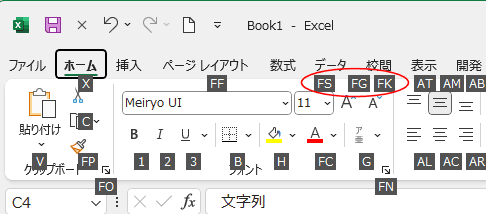
- フォントサイズのリストは[Alt],[H],[F],[S]と順番に押します。
フォントサイズが選択された状態になるので、フォントサイズを数字で入力します。
この場合は、リストにないサイズも入力すればそのサイズにできます。
ドロップダウンリストを開きたい場合は、[↓]キーを押せばリストが展開されますので、[↑]、[↓]でサイズを選択します。
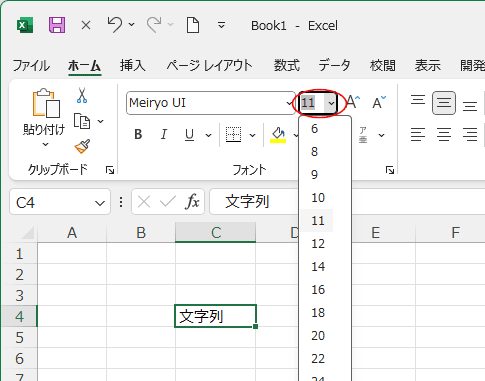
セルの書式設定ダイアログボックスをキーボードから操作する
- セルの書式設定 ダイアログボックスは [Ctrl]+[1] で表示することができますが、表示されるタブは最後に使用したタブになりますので使用する場面で異なります。
Ctrl+1でダイアログボックスを表示すると、タブが選択された状態で表示されます。
下図のようにタブが選択されているとき(タブの文字列が点線で囲まれた表示のとき)は、カーソルキーの[→]で右のタブ、[←]で左のタブを選択できます。
現在のアクティブな場所はタブであることが点線の囲みで表現されています。
- タブがアクティブでないときは[Ctrl]+[Tab]で右のタブ、[Ctrl]+[Shift]+[Tab]で左のタブを開くことができます。
- 下図のように[配置]タブがアクティブな状態なら、[→]で右の[フォント]タブを開くことができます。
配置の文字が破線で囲まれています。
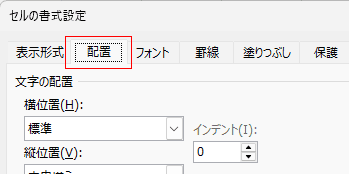
- または、Shift + Ctrl + F または Shift + Ctrl + P でセルの書式設定 ダイアログボックスの[フォント]タブを開くことができます。
下図のように[配置]タブがアクティブでないときは[Ctrl]+[Tab]で右の[フォント]タブを開くことができます。
配置の文字が破線で囲まれています。
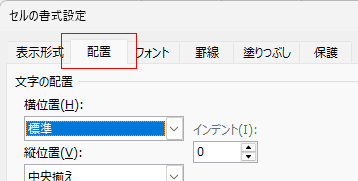
- [Tab]キーを3回押すと「サイズ」のボックス内が選択されます。
ボックス内でキーボードから数値を入力してサイズを指定します。
または、カーソルキー(方向キー)の[↓][↑]キーを使ってフォントサイズを選択して設定することができます。
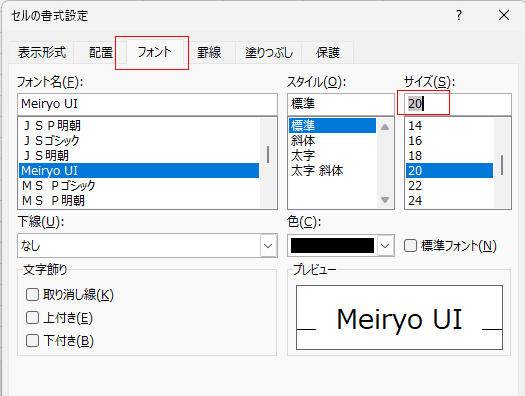
スポンサードリンク
PageViewCounter

Since2006/2/27